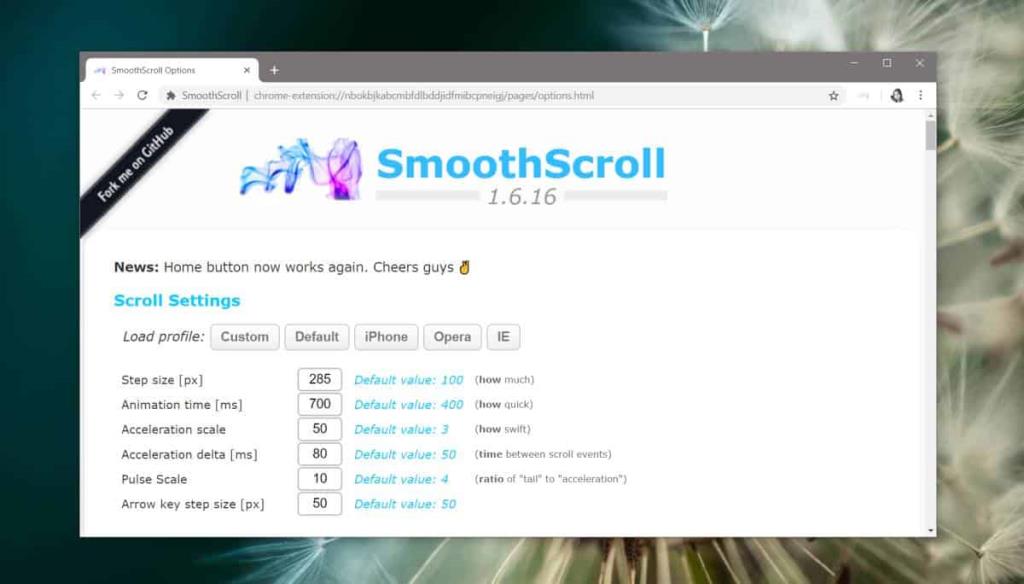Chúng tôi không thực sự nói những điều tốt đẹp về Edge thường xuyên. Trình duyệt có ít chỗ lung tung trong khu vực đó nhưng nó có một cuộn mượt mà, nếu bạn đã sử dụng trình duyệt, bạn sẽ thích. Cuộn mượt không phải là lý do đủ để chuyển sang Edge, tuy nhiên, bạn có thể sử dụng Edge giống như cuộn mượt trong Chrome với tiện ích mở rộng có tên SmoothScroll .
SmoothScroll không chỉ bắt chước thao tác cuộn mượt mà của Edge. Tiện ích mở rộng cung cấp cho bạn quyền kiểm soát sâu rộng đối với các yếu tố khác nhau ảnh hưởng đến việc cuộn trong Chrome. Ví dụ: bạn có thể đặt số lượng hoặc tốc độ cuộn của một trang. Nếu biết cài đặt phù hợp, bạn có thể sử dụng nó để có được Edge giống như cuộn mượt trong Chrome.
Nhận Edge giống như cuộn mượt mà
Cài đặt SmoothScroll từ Cửa hàng Chrome trực tuyến. Sau khi cài đặt tiện ích, trước tiên bạn cần tùy chỉnh cài đặt của nó. Bộ cài đặt chính xác giúp bạn có được Edge như cuộn mượt mà trong Chrome đã được đăng bởi người dùng Reddit u / dkepsilon.
Đi tới cài đặt của tiện ích và sao chép các giá trị bạn thấy bên dưới.
Đối với Kích thước bước, bạn muốn nhập 285. Đối với Thời gian hoạt ảnh, hãy đặt giá trị thành 700. Thang đo gia tốc phải được đặt thành 50 và delta Gia tốc phải được đặt ở 80. Thay đổi Thang đo xung thành 10 và giữ nguyên kích thước bước của phím Mũi tên thành giá trị mặc định là 50. Cuộn xuống trang tùy chọn và nhấp vào Lưu Cài đặt.
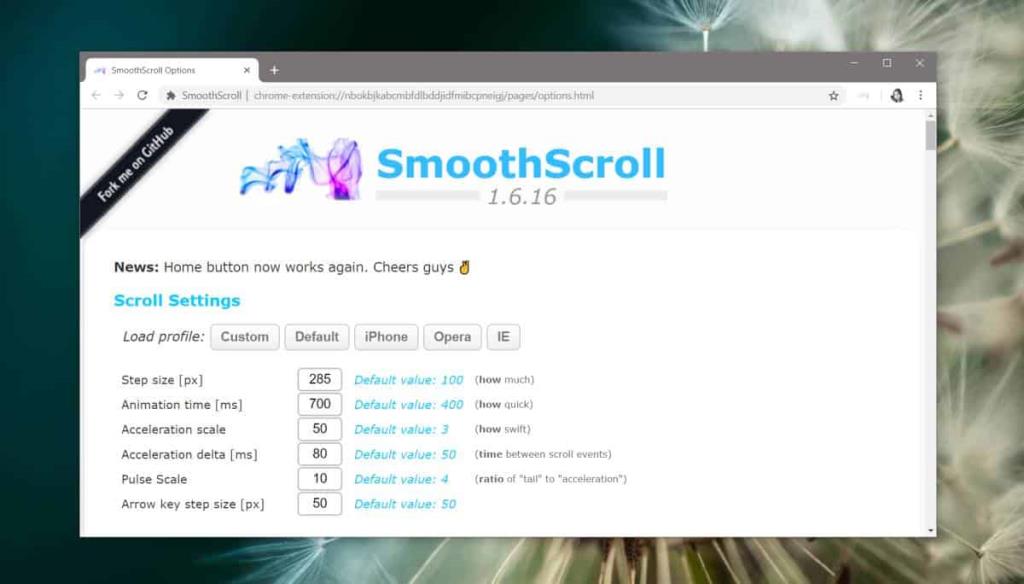
Khi bạn đã định cấu hình chính xác tiện ích mở rộng, bạn cần làm mới tất cả các tab mà bạn đã mở để tiện ích mở rộng hoạt động trên chúng. Ngoài ra, bạn có thể đóng và mở lại Chrome và sử dụng phím tắt Ctrl + Shift + T để mở lại tất cả các tab trước đó của mình.
Sự khác biệt về cách cuộn sẽ rõ ràng ngay lập tức nhưng sẽ dễ dàng hơn nếu bạn có một trang đặc biệt dài để cuộn. Bạn có thể kiểm tra nó trên Reddit, hiện tải ngày càng nhiều bài đăng hơn khi bạn cuộn xuống. Bạn cũng có thể xem một bài báo dài đặc biệt trên Wikipedia.
Các cài đặt trên dường như đã đạt được điểm hoàn hảo để tái tạo khả năng cuộn mượt mà, tuy nhiên, không có gì ngăn cản bạn thay đổi chúng. Nếu bạn thấy cuộn mới quá chậm, quá nhanh hoặc quá nhiều thứ khác, bạn có thể thử với các cài đặt cho đến khi tìm thấy thứ gì đó vừa mượt vừa thoải mái cho bạn sử dụng.
Tuyệt vời như Chrome, nó chưa bao giờ thực sự có khả năng cuộn tốt. Có rất nhiều tiện ích mở rộng nhằm mục đích sửa lỗi cuộn trong Chrome nhưng Google dường như không bao giờ muốn làm bất cứ điều gì về nó.